Kaip iššifruoti užšifruotus "Windows" failus
Ar bandote atidaryti kai kuriuos failus kompiuteryje, kurie yra šifruojami? Paprastai "Windows" paprastai žymi užkoduotus failų ar aplankų pavadinimus žaliai spalva, o ne įprastą juodą tekstą.
Pastaba: jei skaitote šį įrašą, ieškote informacijos apie iššifruotus failus, kurie buvo užkoduoti naudojant "CryptoLocker", tai nepadės. Jūs gana daug reikia sumokėti išpirką ir tikiuosi, kad jie iš tikrųjų atsiųs jums šifravimo raktus.
Kai šifruosite failus ir aplankus, "Windows" naudos savarankiškai sukurtą sertifikatą, kuriame yra raktų, naudojamų šifruoti ir iššifruoti duomenis. Atidarius šifruotus duomenis prisijungus prie vartotojo paskyros, kuri sukūrė sertifikatą, iššifravimo procesas yra skaidrus ir failai paprastai atidaromi.

Tačiau, jei kitas vartotojas arba sistema bando pasiekti tuos pačius duomenų failus arba jei failai perkeliami į kitą vietą, jie negali būti atidaryti, nebent originalo sertifikatas yra įdiegtas.
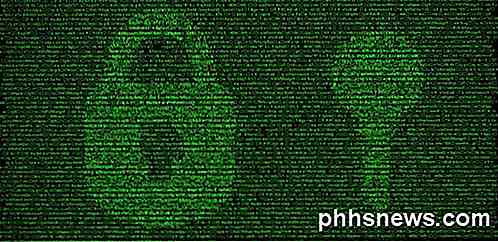
Bet kuriuo atveju vienas dalykas, kurį jūs turite atsiminti apie šifruoti ir iššifruoti failus Windows, yra tai, kad visada reikia šifravimo sertifikatų / raktų. Kai šifruojate failą ar aplanką sistemoje "Windows", šifravimo raktus automatiškai sukuria ir susieja su jūsų vartotojo abonementu.
"Windows 7" ir naujesnės versijos metu jūs iš tiesų gausite prašymą atsarginę kopiją jūsų šifravimo raktą (EFS sertifikatą).
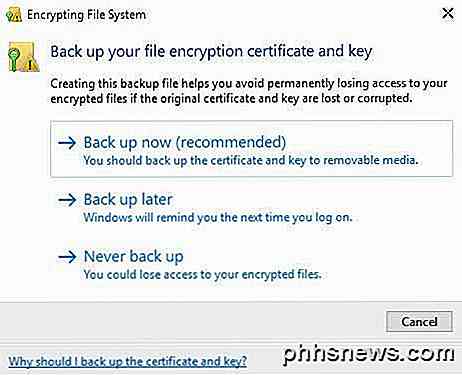
Jūs turėtumėte tai padaryti nedelsdami. Jei neturite šių šifravimo raktų, negalėsite iššifruoti duomenų. Deja, šiuo būdu nėra jokio sprendimo, nes šifravimas yra labai stiprus ir negali būti lengvai sugadintas.
Jei vis tiek galite pasiekti kompiuterį, kuriame duomenys iš pradžių buvo šifruojami, galite pabandyti eksportuoti sertifikatą ir importuoti jį į kitą įrenginį.
EFS sertifikatų atsarginių kopijų kūrimas
Yra keletas būdų, kaip atsargines failų šifravimo sertifikatus kopijuoti, ir paminėsiu juos toliau. Pirmasis būdas yra paspausti "Pradėti" ir įvesti sertifikatą .
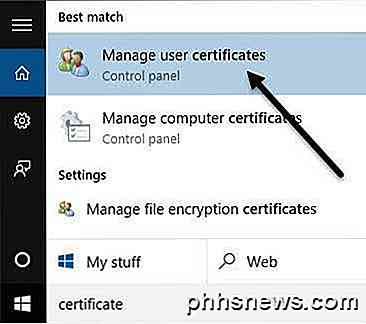
Spustelėkite " Tvarkyti naudotojo pažymėjimus", ir tada bus atidaryti dabartinio vartotojo sertifikatai. "Windows 7" taip pat galite įvesti certmgr.msc ir paspausti Enter, kad atidarytumėte sertifikato tvarkytoją.
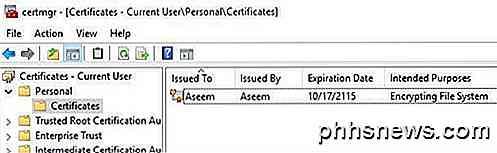
Dabar išplėskite Asmeniniai, tada spustelėkite Sertifikatai . Turėtumėte matyti visus sertifikatus, išvardytus dešinėje srityje. Tai gali būti tik viena, bet jei ne, vieninteliai sertifikatai, kuriuos jus domina, yra tie, kurie turi numatytą tikslų sąrašą .
Dešiniuoju pelės mygtuku spustelėkite sertifikatą, pasirinkite Visos užduotys, tada spustelėkite Eksportuoti .

Tai atidarys sertifikato eksportavimo vediklį, kuris yra ta pati ta vieta, kur pasieksite, jei spustelėsite " Atsarginė kopija dabar" (rekomenduojama), kai bus paraginti "Windows".
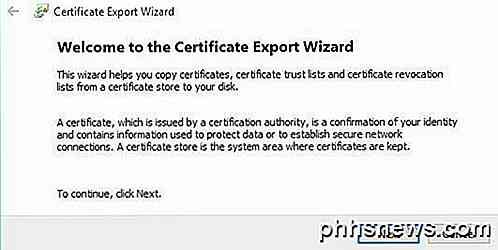
Kitame ekrane norėsite pasirinkti Taip, eksportuoti privačią raktą kartu su sertifikatu. Jei neturite privataus rakto, negalėsite iššifruoti jokių užkoduotų failų.
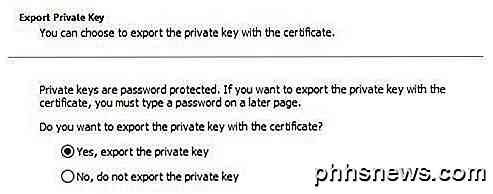
Kitu ekranu turite pasirinkti formatą, kurį norite naudoti norint eksportuoti sertifikatą. Asmeninės informacijos keitimas jau turėtų būti pasirinktas ir jūs galite palikti jį tik patikrinus pirmąjį langelį.
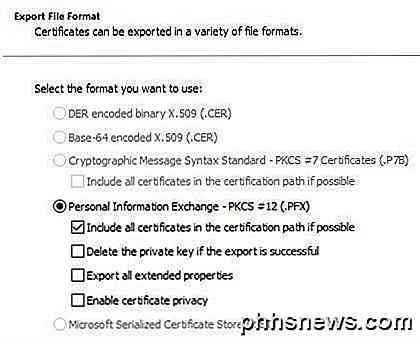
Kadangi šiame sertifikate yra privatus raktas, jį reikia apsaugoti naudojant slaptažodį. Pažymėkite laukelį Slaptažodis ir įveskite patikimą slaptažodį.
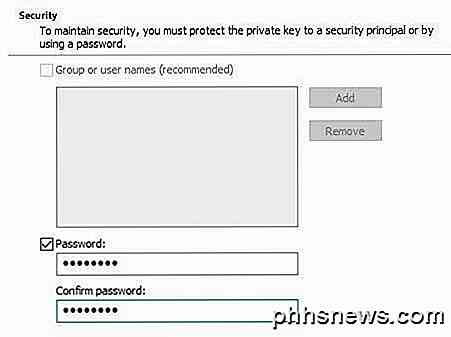
Galiausiai spustelėkite Naršyti ir pasirinkite vietą, kurioje norite išsaugoti failą. Labai rekomenduojama ne išsaugoti failą pačiame kompiuteryje. Jei kažkas atsitiks su asmeniniu kompiuteriu, kartu su juo prarasite raktą.
Taip pat pateikite savo failui vardą, kuris jums naudingas, bet ne per daug akivaizdu, kas tai yra. Pavyzdžiui, nenurodykite EFS raktų, kaip aš padariau žemiau!
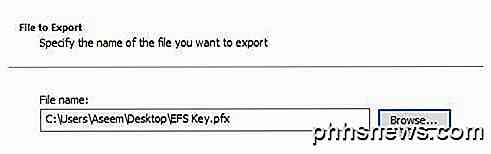
Spustelėkite kitą, tada spustelėkite Baigti . Jūsų privatus šifravimo raktas dabar išsaugomas kaip failas. Dabar galite priimti šį failą ir importuoti jį bet kurioje kitoje "Windows" sistemoje. Importavimas yra tikrai lengvas. Viskas, ką jums reikia padaryti, tai dukart spustelėkite failą ir atidarysime sertifikato importavimo vedlį .
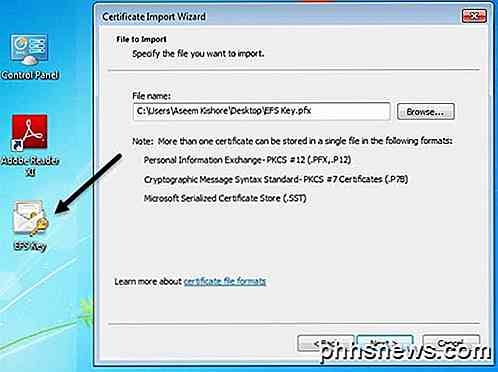
Kai importuosite sertifikatą, galėsite iššifruoti visus failus, kurie buvo šifruojami su šiuo sertifikatu. Kaip minėta anksčiau, jei bandote atidaryti šifruotus failus ir jūs neturite arba negalite rasti sertifikato, tada šie failai iš esmės praėjo.
Kai kuriose programose nurodoma, kad jie gali iššifruoti jūsų failus už didelę kainą, bet jie niekada nedirbo man, todėl aš čia čia nepateikiau nė vieno iš jų. Jei turite klausimų, galite rašyti komentarus. Mėgautis!

Kaip sutaupyti pinigų, nusipirkę Nest Thermostat
Nest Thermostat yra ne visai pigus, bet jei jau kurį laiką jau esate išmaniojo termostato rinkoje ir tiesiog Norint sumokėti visą kainą už vieną, štai kaip galite sutaupyti pinigų perkant "Nest" termostatą. Viena didžiausių pažangių termostatų savybių yra tai, kad jie gali geriau valdyti namų šildymą ir aušinimą, taupydami jūs naudosite savo komunalines paslaugas ilgainiui.

"Mac" kompiuteryje tikriausiai turite daug programų ir dokumentų, bet prieigai prie kelių labai dažnai. Ši mažų terminalų komanda prideda naudingą, bet paslėptą funkciją: vieno mygtuko paspaudimo meniu, kad galėtumėte naudotis savo naujausiomis programomis ir dokumentais tiesiai iš savo doko. SUSIJĘS: Kaip pritaikyti ir įtaisyti "Mac" doką Čia yra daugybė būdų, kaip tinkinti ir įtvirtinti "Mac" doką, tačiau, pasižiūrėję nuostabų "OS X" komandų eilutės paragrafų sąrašą, radome paslėptą perlą.



